小伙伴们你们知道Kindle阅读器如何截图呢?今天小编很乐意与大家分享Kindle阅读器进行截图的操作方法,感兴趣的可以来了解了解哦。
滑动解锁,打开Kindle 主界面。
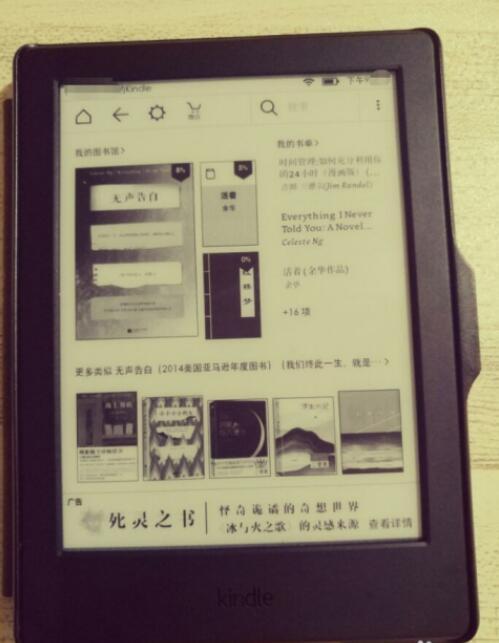
打开书籍,翻阅至要截图的界面,同时按住界面任意对角线端点。屏幕闪烁,即表示截图成功
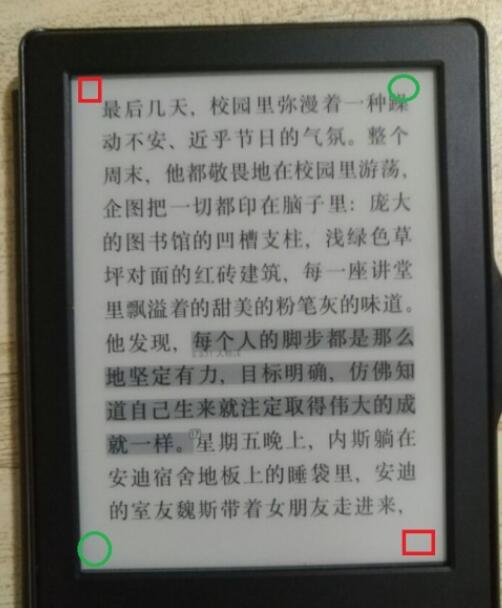
数据线连接:
Kindle数据线通过USB端口连接电脑,此时kindle界面显示如下图片。
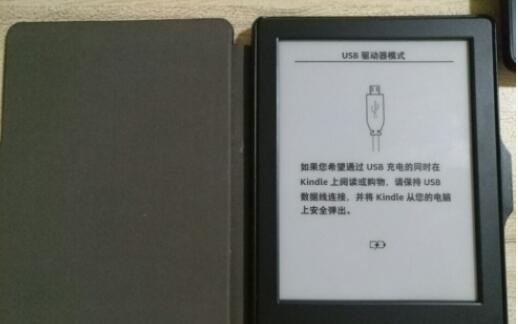
查看截图保存的图片:
打开“我的电脑”——kindle(G:)——“screenshot”
备注:screenshot 表示屏幕截图的意思。
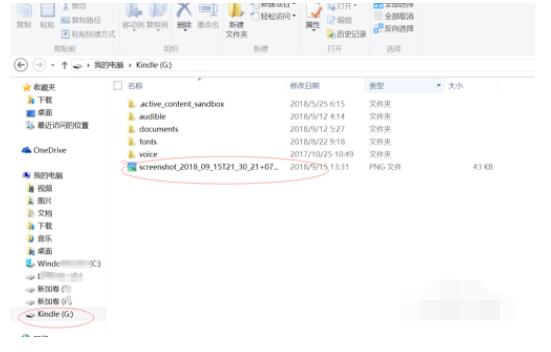
转至目标位置
通过复制粘贴或剪切粘贴的方式将图片转移至目标位置,同时对图片进行重新命名。(截图内容如图所示)
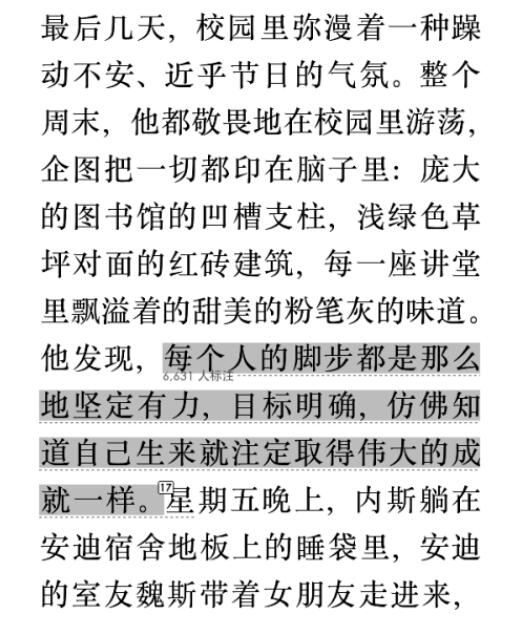
快来学习学习Kindle阅读器进行截图的操作方法吧,一定会帮到大家的。
- 如何使用CAM350导出DXF文件-CAM350使用教程
- 怎么用CAM350从Gerber中提取SMT元件贴片坐标-CAM350教程
- 蒙泰彩色电子出版系统怎么用-蒙泰彩色电子出版系统使用方法介绍
- 模拟城市5如何输入秘籍-模拟城市5输入秘籍的方法
- 模拟城市5如何升级高楼-模拟城市5秘籍
- 模拟城市5怎么增加人口-模拟城市5秘籍
- 模拟城市5如何提高土地价值-模拟城市5秘籍
- 模拟城市5回收中心满了怎么处理-回收中心满了的处理方法
- 模拟城市5怎么打造贸易城-模拟城市5秘籍
- 模拟城市5如何建立交桥-模拟城市5秘籍
- 模拟城市5如何吸引高收入观光客-模拟城市5秘籍
- 模拟城市5建筑怎么转向-模拟城市5秘籍
- BetterWMF如何使用-BetterWMF使用方法
- BetterWMF怎么安装-BetterWMF教程
- 妙笔生花绘画软件如何使用-妙笔生花绘画软件教程
- zlib1.dll丢失怎么办-zlib1.dll丢失的处理方法介绍
- 人人视频如何安装-人人视频安装步骤讲解
- FormatFactory可以卸载吗-FormatFactory卸载步骤介绍
- FormatFactory怎么用-FormatFactory使用方法讲解
- FormatFactory如何安装-FormatFactory安装步骤讲解
- ABBYY FineReader怎么用-ABBYY FineReader使用方法介绍
- ABBYY FineReader如何设置中文-ABBYY FineReader设置中文的步骤
- ABBYY FineReader新手如何操作-ABBYY FineReader教程
- ABBYY FineReader如何把图片转为文本-ABBYY FineReader教程
- ABBYY FineReader如何切换语言-ABBYY FineReader教程
- ABBYY FineReader怎么把pdf文件转为文档使用-ABBYY FineReader教程
- Snipaste怎么使用-Snipaste的使用方法介绍
- Snipaste如何安装-Snipaste安装步骤讲解
- Snipaste如何更改截图快捷键hotkey-更改截图快捷键hotkey的方法
- Snipaste怎么取消开机自启动-Snipaste取消开机自启动的步骤